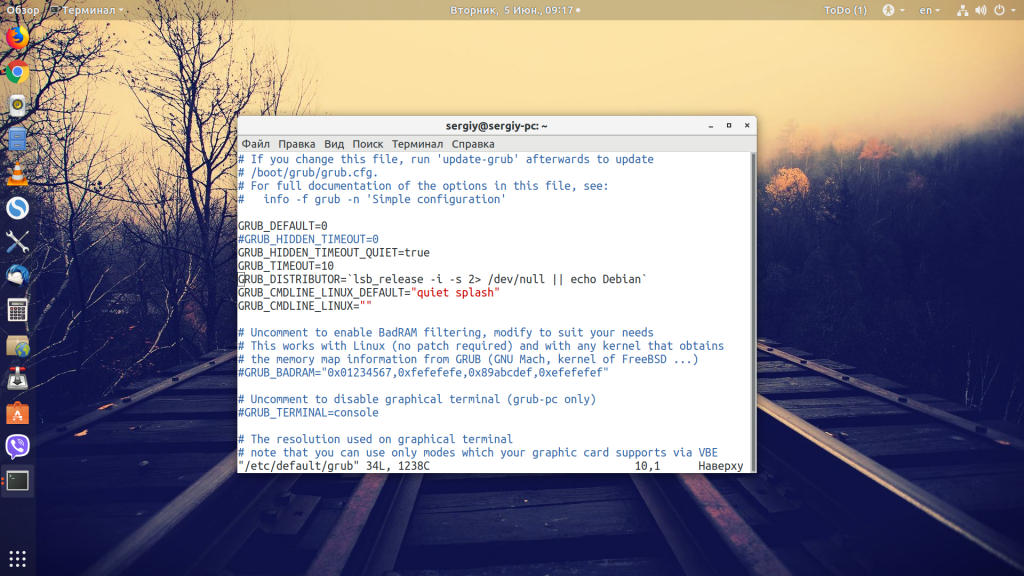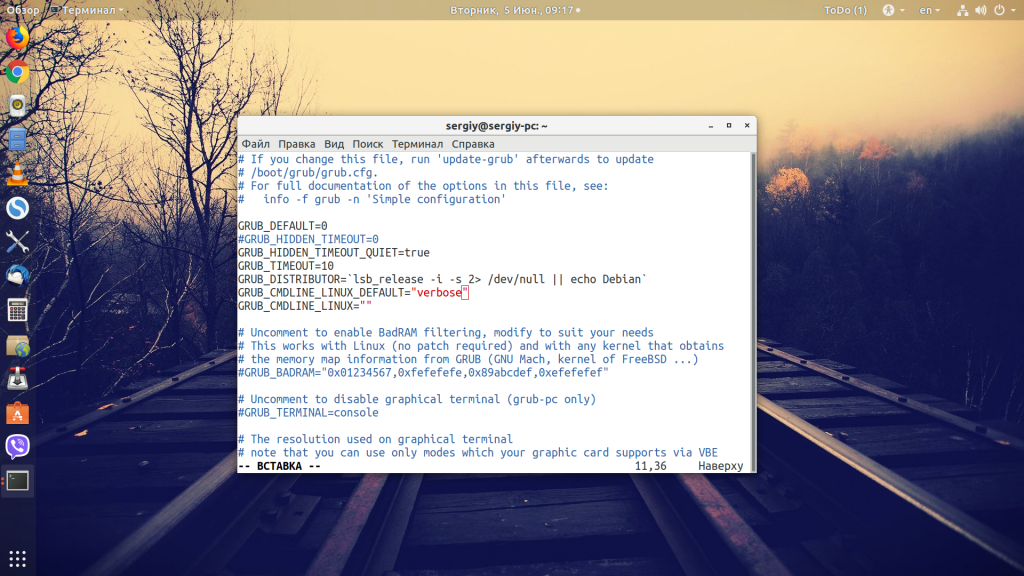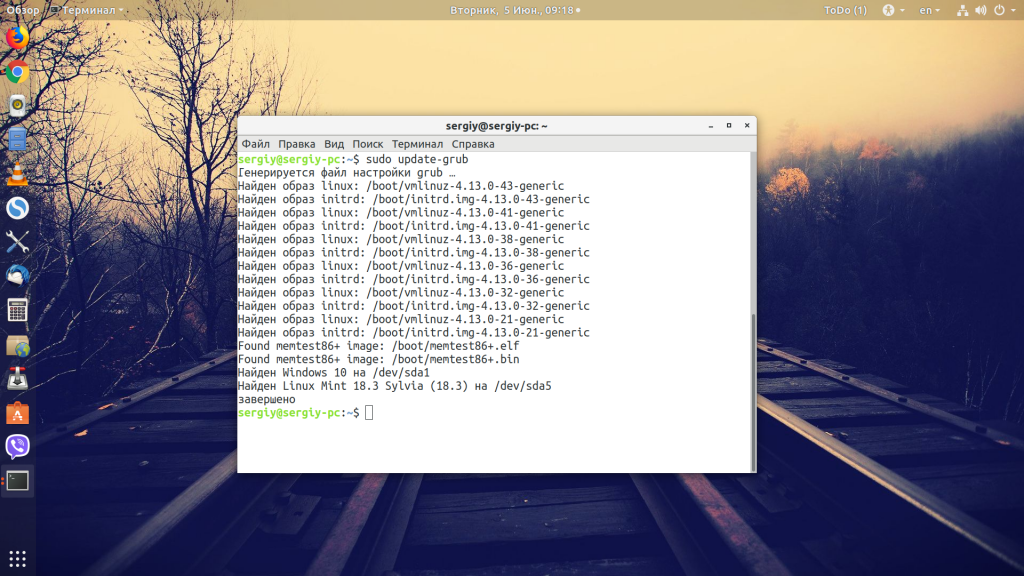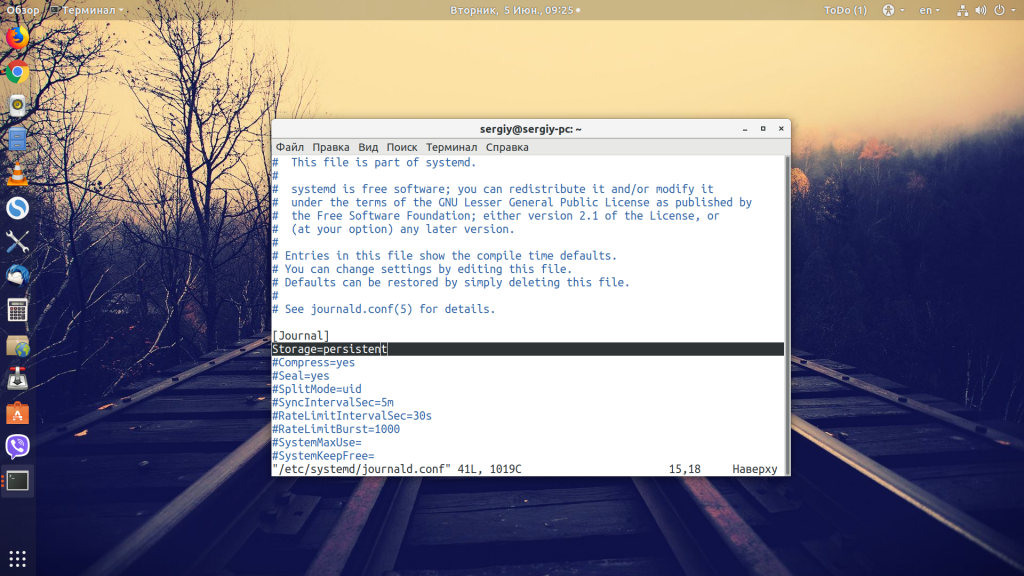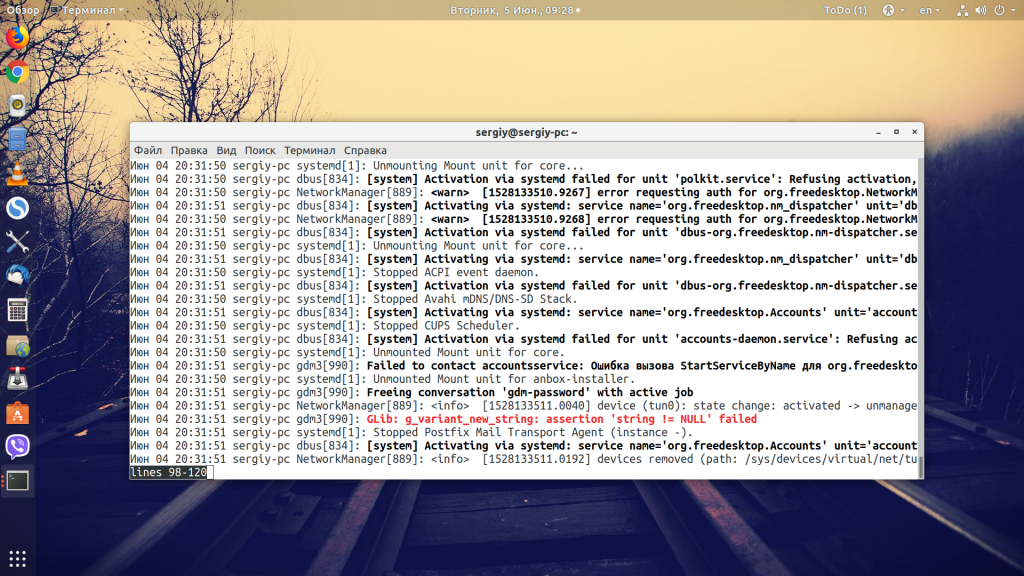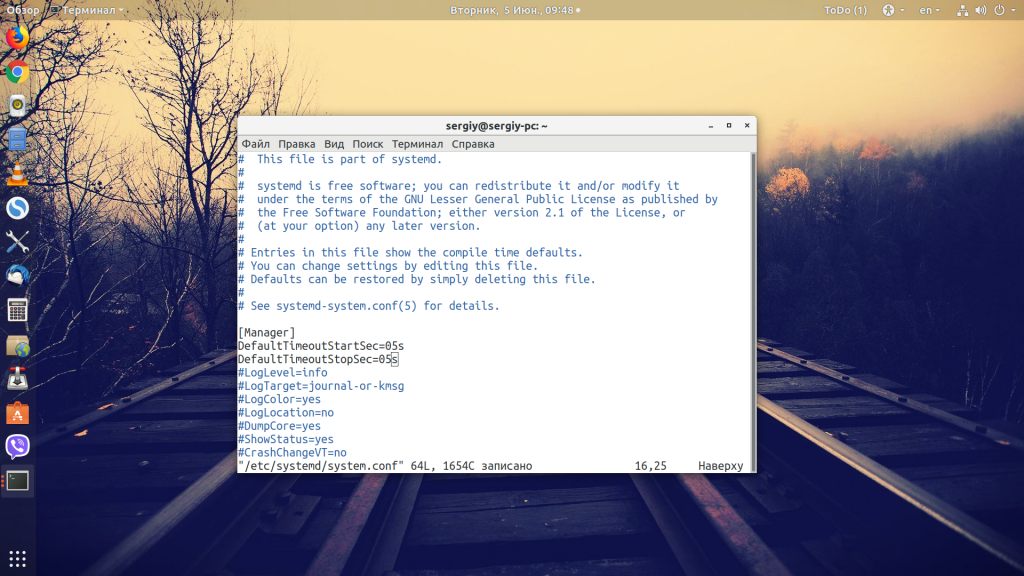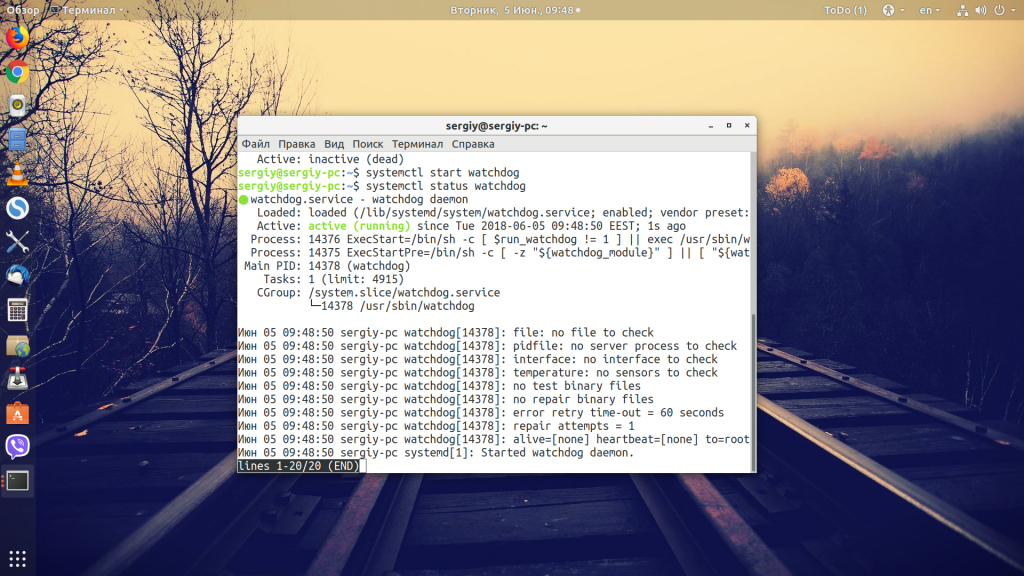- Linux не выключает ноутбук
- Проблема с выключением всех систем на базе linux
- Linux не выключает ноутбук
- Linux Mint Cinnamon — ноутбук не выключается графической кнопкой
- Linux Mint Cinnamon — ноутбук не выключается графической кнопкой
- Не выключается Linux
- Почему не выключается компьютер Linux?
- Как исправить ошибку «не выключается Linux»
- 1. Лог выключения в реальном времени
- 2. Лог выключения в journalctl
- 3. Настройка таймаутов в systemd
- Выводы
Linux не выключает ноутбук
Здравствуйте!
Установил впервые Linux на ноутбук (дистрибутив Linux Mint 18.1 Cinnamon) рядом с исходной Windows. Работает вроде нормально. Но Mint не перезагружается и не выключается. Зависает в чёрном экране с мигающим курсором, периодически что-то немного выводит. Приходиться использовать кнопку на корпусе, чтобы выключить.
То же самое при загрузке с liveCD.
Есть ли какое-нибудь руководство по этой проблеме?
Ноутбук Samsung R525 с базовой ОС Windows 7.
Информация о компьютерe, выданная командой inxi -Fxz :
System: Host: Rosa Kernel: 4.4.0-53-generic i686 (32 bit gcc: 5.4.0)
Desktop: Cinnamon 3.2.6 (Gtk 3.18.9-1ubuntu3.1)
Distro: Linux Mint 18.1 Serena
Machine: Mobo: SAMSUNG model: R425D/R525D
Bios: Phoenix v: 02UF date: 10/16/2010
CPU: Dual core AMD Turion II P540 (-MCP-) cache: 2048 KB
flags: (lm nx pae sse sse2 sse3 sse4a svm) bmips: 9575
clock speeds: max: 2400 MHz 1: 2400 MHz 2: 1900 MHz
Graphics: Card-1: Advanced Micro Devices [AMD/ATI] RS880M [Mobility Radeon HD 4225/4250]
bus-ID: 01:05.0
Card-2: Advanced Micro Devices [AMD/ATI] Park [Mobility Radeon HD 5430/5450/5470]
bus-ID: 02:00.0
Display Server: X.Org 1.18.4 drivers: ati,radeon (unloaded: fbdev,vesa)
Resolution: 1366×768@60.00hz
GLX Renderer: Gallium 0.4 on AMD RS880 (DRM 2.43.0, LLVM 3.8.0)
GLX Version: 3.0 Mesa 11.2.0 Direct Rendering: Yes
Audio: Card-1 Advanced Micro Devices [AMD/ATI] RS880 HDMI Audio [Radeon HD 4200 Series]
driver: snd_hda_intel bus-ID: 01:05.1
Card-2 Advanced Micro Devices [AMD/ATI] SBx00 Azalia (Intel HDA)
driver: snd_hda_intel bus-ID: 00:14.2
Sound: Advanced Linux Sound Architecture v: k4.4.0-53-generic
Network: Card-1: Qualcomm Atheros AR9285 Wireless Network Adapter (PCI-Express)
driver: ath9k bus-ID: 03:00.0
IF: wlp3s0 state: down mac:
Card-2: Marvell 88E8040 PCI-E Fast Ethernet Controller
driver: sky2 v: 1.30 port: b000 bus-ID: 04:00.0
IF: enp4s0 state: up speed: 100 Mbps duplex: full mac:
Drives: HDD Total Size: 500.1GB (1.7% used)
ID-1: /dev/sda model: WDC_WD5000BEVT size: 500.1GB
Partition: ID-1: / size: 25G used: 4.7G (21%) fs: ext4 dev: /dev/sda6
ID-2: /home size: 22G used: 277M (2%) fs: ext4 dev: /dev/sda8
ID-3: swap-1 size: 3.57GB used: 0.00GB (0%) fs: swap dev: /dev/sda7
RAID: No RAID devices: /proc/mdstat, md_mod kernel module present
Sensors: System Temperatures: cpu: 61.5C mobo: N/A gpu: 50.5
Fan Speeds (in rpm): cpu: N/A
Info: Processes: 174 Uptime: 1:11 Memory: 730.4/2770.5MB
Init: systemd runlevel: 5 Gcc sys: 5.4.0
Client: Shell (bash 4.3.461) inxi: 2.2.35
ExecReload=/usr/sbin/mdm-restart ExecStop=/usr/sbin/mdm-stopПроблема с выключением всех систем на базе linux
приветствую! Моя машина — ноутбук dexp achilles g118. Изготовитель платы dns. uefi 2015 года.
Проблема заключается в том, что у меня не выключается ни одна система на базе Linux(кроме систем с мезозойскими ядрами -5 века(и ещё Mint Uliana до всех обновлений выключался), я не воин linux’а, так что смотреть ядра не стал, а оставил на финальный рывок, если тут не помогут). Сбой происходит на финальном этапе выключения («reboot: Power down» и всё встаёт).
Всё остальное работает правильно. Собственно, даже reboot работает нормально. На что только не грешил, перепробовал всё, проверял работоспособность всех модулей и пакетов ядра через dmesg. Везде всё хорошо, кроме acpi, с которым тоже копался: пробовал менять драйвер (так и не поменял, потому что не нашёл), вынимал кабель питания, батарею. Включал — выключал всё до чего достали руки (wifi и lan, bluetooth, систему контроля питания, короче говоря всё, что есть в системе и что можно выключить ‘нетерминально’). Драйверы на видеоадаптер ставил через встроенный «менеджер драйверов». Прописывал в grub «verbose», «acpi=force». Даже выключал как shutdown -h now ; poweroff ; halt- нет разницы.
Начинаю думать, что дело в плате и acpi контроллере.
Свежая информация: Система загружается, как положено через UEFI, а не через ACPI. Проблема, видимо, не в железе, а в софте. За непониманием происходящего, удаляюсь с форума побеждённым Linux’ом. Возможно, отпишу позже.
Linux не выключает ноутбук
Добрый день!
Вот уже две недели не могу никак решить проблему — при попытке выключить ноутбук Dell Inspiron 3541 (AMD A6-6310 APU with AMD Radeon R4 Graphics bits: 64 type) при помощи графической кнопки управления питанием в моём Linux Mint 19.3 Tricia компьютер либо выключается и сразу перезагружается, либо горит круглая зеленая эмблема линукс минт и она остается включенной на экране ноутбука, хотя слышно по остановке вентиляторов, что система отключилась. Уже облазил кучу форумов, испробовал редактирование команды в grub файле и ничего не получается изменить проблему с выключением. Помогите пожалуйста!
symon2014 Сообщения: 5458 Зарегистрирован: 16 дек 2017, 21:59 Решено: 32 Откуда: Феодосия Благодарил (а): 32 раза Поблагодарили: 673 раза Контактная информация:
Linux Mint Cinnamon — ноутбук не выключается графической кнопкой
polozz Сообщения: 8 Зарегистрирован: 20 мар 2020, 18:37 Контактная информация:
Linux Mint Cinnamon — ноутбук не выключается графической кнопкой
System:
Host: x-files Kernel: 5.3.0-42-generic x86_64 bits: 64 compiler: gcc
v: 7.4.0 Desktop: Cinnamon 4.4.8 Distro: Linux Mint 19.3 Tricia
base: Ubuntu 18.04 bionic
Machine:
Type: Portable System: Dell product: Inspiron 3541 v: N/A serial:
Mobo: Dell model: Inspiron 3541 v: A07 serial: BIOS: Dell v: A07
date: 11/27/2015
Battery:
ID-1: BAT0 charge: 20.0 Wh condition: 20.0/41.4 Wh (48%)
model: SMP-SAN2.8 DELL FW1MN41 status: Full
CPU:
Topology: Quad Core model: AMD A6-6310 APU with AMD Radeon R4 Graphics
bits: 64 type: MCP arch: Puma rev: 1 L2 cache: 2048 KiB
flags: lm nx pae sse sse2 sse3 sse4_1 sse4_2 sse4a ssse3 svm
bogomips: 14372
Speed: 998 MHz min/max: 1000/1800 MHz Core speeds (MHz): 1: 1004 2: 998
3: 1123 4: 1005
Graphics:
Device-1: AMD Mullins [Radeon R4/R5 Graphics] vendor: Dell driver: radeon
v: kernel bus ID: 00:01.0
Display: x11 server: X.Org 1.20.5 driver: ati,radeon
unloaded: fbdev,modesetting,vesa resolution: 1366×768~60Hz
OpenGL: renderer: AMD KABINI (DRM 2.50.0 5.3.0-42-generic LLVM 9.0.0)
v: 4.5 Mesa 19.2.8 direct render: Yes
Audio:
Device-1: AMD Kabini HDMI/DP Audio vendor: Dell driver: snd_hda_intel
v: kernel bus ID: 00:01.1
Device-2: AMD FCH Azalia vendor: Dell driver: snd_hda_intel v: kernel
bus ID: 00:14.2
Sound Server: ALSA v: k5.3.0-42-generic
Network:
Device-1: Realtek RTL810xE PCI Express Fast Ethernet vendor: Dell
driver: r8169 v: kernel port: e000 bus ID: 02:00.0
IF: enp2s0 state: down mac:
Device-2: Qualcomm Atheros QCA9565 / AR9565 Wireless Network Adapter
vendor: Dell driver: ath9k v: kernel port: e000 bus ID: 03:00.0
IF: wlp3s0 state: up mac:
Drives:
Local Storage: total: 465.76 GiB used: 70.00 GiB (15.0%)
ID-1: /dev/sda vendor: Seagate model: ST500LT012-1DG142 size: 465.76 GiB
Partition:
ID-1: / size: 456.50 GiB used: 69.99 GiB (15.3%) fs: ext4 dev: /dev/dm-0
ID-2: swap-1 size: 976.0 MiB used: 1.5 MiB (0.2%) fs: swap dev: /dev/dm-1
Sensors:
System Temperatures: cpu: 44.0 C mobo: 44.0 C gpu: radeon temp: 47 C
Fan Speeds (RPM): cpu: 2363
Info:
Processes: 202 Uptime: 1h 37m Memory: 3.28 GiB used: 1.33 GiB (40.4%)
Init: systemd runlevel: 5 Compilers: gcc: 7.5.0 Shell: bash v: 4.4.20
inxi: 3.0.32
Не выключается Linux
Сразу после установки, как правило, любая операционная система будет работать очень хорошо и быстро. Но со временем ошибки могут накапливаться и вызывать различные проблемы с использованием ОС.
В сегодняшней статье мы рассмотрим такую ошибку, как «не выключается Linux». Разберём, почему может возникнуть такая проблема, методы её отладки и исправления.
Почему не выключается компьютер Linux?
Инициализацией и завершением работы сервисов в системе Linux занимается system, и если компьютер не может выключиться, это означает, что systemd не может справиться с каким-либо процессом и ждёт его завершения. По умолчанию система даёт каждому сервису одну минуту и тридцать секунд, а затем отправляет сигнал экстренного завершения. Но таких сервисов может быть несколько, и завершение работы Linux может затянуться.
Есть несколько путей решения этой проблемы:
- Во первых, нам необходимо понять в чём именно проблема, какой сервис её вызывает и попытаться её решить;
- Во вторых, мы можем уменьшить время ожидания от 90 до пяти секунд, для большинства сервисов этого будет вполне достаточно.
А теперь давайте рассмотрим пути решения проблемы.
Как исправить ошибку «не выключается Linux»
Чтобы понять, почему система не может выключиться, нам сначала необходимо посмотреть лог её выключения. И тут у нас тоже есть два пути: либо отключить заставку и выводить лог в реальном времени, либо записывать лог выключения с помощью journalctl.
1. Лог выключения в реальном времени
Первый способ не настолько информативный, но всё же может быть полезным. Для отключения заставки откройте /etc/default/grub и в строке GRUB_CMDLINE_LINUX_DEFAULT замените слова quiet splash на verbose:
Затем перезагрузите компьютер. Сначала вы будете видеть полный лог загрузки, а при выключении вы увидите полный лог выключения. Преимущество этого пути в том, что вы увидите, на какой команде загрузка зависает, и сможете понять, куда копать дальше. Например, часто бывает, что Linux не может выключиться из-за ошибки «a stop job is running for Session c2 of user», т.е. мы не можем завершить сессию пользователя. Ещё выключению могут препятствовать примонтированные удалённые файловые системы.
2. Лог выключения в journalctl
Утилита journalctl занимается обработкой логов в Linux, но есть одна проблема: она записывает журналы только из текущей сессии, при перезагрузке всё стирается. Но это можно исправить. Для этого окройте конфигурационный файл /etc/systemd/journald.conf и замените в нём значение строки Storage=auto на Storage=persistent:
Затем два раза перезапустите компьютер. Первый раз мы перезапускаем, чтобы настройки логирования вступили в силу, а второй, чтобы собрать лог последнего выключения Linux. После того, как загрузка завершиться, вы можете посмотреть лог с помощью такой команды:
Опция —b позволяет вывести лог загрузки, -1 говорит, что нужно брать не текущую загрузку, а предыдущую, а —n300 отображает только последние 300 строк. Здесь вы можете видеть, что по таймауту была завершена именно сессия session-c1. Мы можем отфильтровать сообщения только по ней:
sudo journalctl -b -1 -u session-c1.scope
Если вы увидели ошибку и смогли её решить, то ваша система будет выключаться уже мгновенно, если же нет, то всё ещё есть несколько путей решения.
3. Настройка таймаутов в systemd
Если никакое из предыдущих решение не помогло, и в системе просто баг, который не позволяет ей адекватно выключиться, то вы всё ещё можете уменьшить время ожидания до того, как процессу будет отправлен сигнал экстренного завершения. Для этого откройте файл /etc/systemd/system.conf и добавьте туда такие строки:
sudo vi /etc/systemd/system.conf
Теперь система будет ждать только 5 секунд перед тем, как завершить проблемный процесс. Также на некоторых форумах рекомендуют установить сервис watchdog, чтобы он следил за правильностью работы системного таймера. Это тоже делается очень просто:
sudo apt install watchdog
sudo systemctl enable watchdog
sudo systemctl start watchdog
Выводы
Может быть огромное количество причин, по которым ваша система не сможет включиться, и чтобы их найти и исправить, необходимо анализировать логи, искать по форумах и настраивать свою систему. Надеюсь, информация из этой статьи сделает вашу работу в Linux более комфортной.
Обнаружили ошибку в тексте? Сообщите мне об этом. Выделите текст с ошибкой и нажмите Ctrl+Enter.